屏幕共享远程控制另一台Mac的办法最近一些朋友在问屏幕共享如何远程控制另一台Mac?下面小编就为大家带来屏幕共享远程控制另一台Mac的办法;希望可以帮助到大家!有需要的朋友一起去看看吧... 17-02-27
一些mac用户想要知道如何用系统自带的“屏幕共享”功能来控制另外一台 mac。在某些情况下,能够控制另外一台 mac 能给我们带来不小的便利。该如何操作呢?下面小编就为大家带来屏幕共享远程控制另一台mac的办法。一起去看看吧!

1. 通过 command+空格键打开 spotlight 搜索,然后输入“屏幕共享”,双击打开屏幕共享。
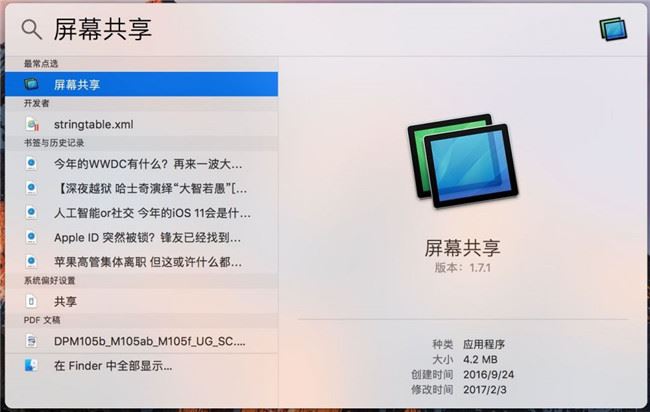
2. mac 的远程控制是通过 apple id 来连接的。因此我们需要在屏幕共享框中输入你想要远程控制的 mac 电脑上登录的 apple id 账号。
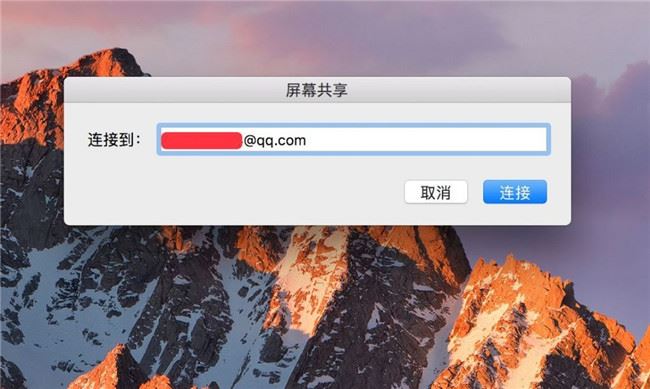
3. 输入对方的 apple id 账号以后,我们需要等待与对方的 mac 进行连接。需要提到的是,两台 mac 需要连接到同一个网络,并且设置了共享权限,同时还要确保他们已经打开,且位处于睡眠状态。
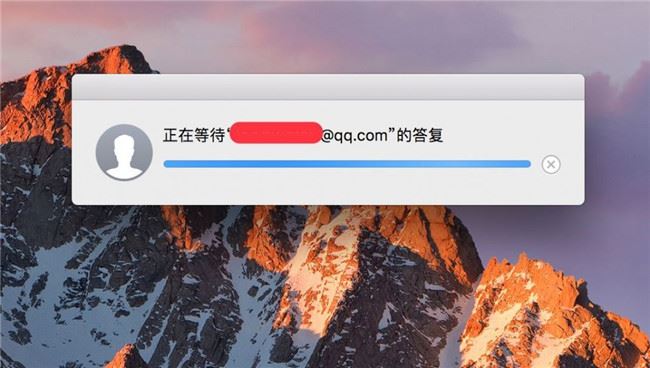
4. 当连接成功以后,在对方的 mac 上会弹出屏幕共享的选项,当对方选择“允许控制我的电脑”以后,就可以远程操控了。
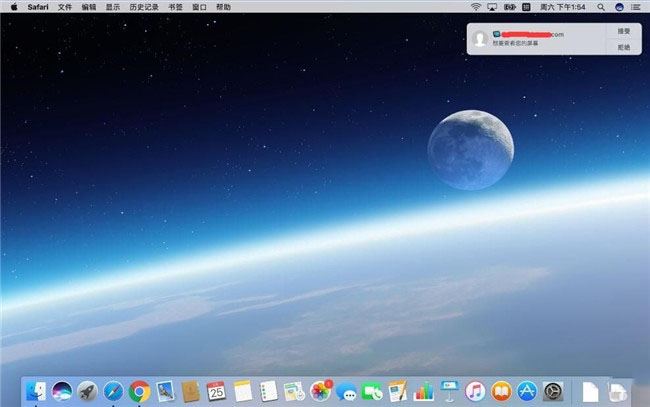
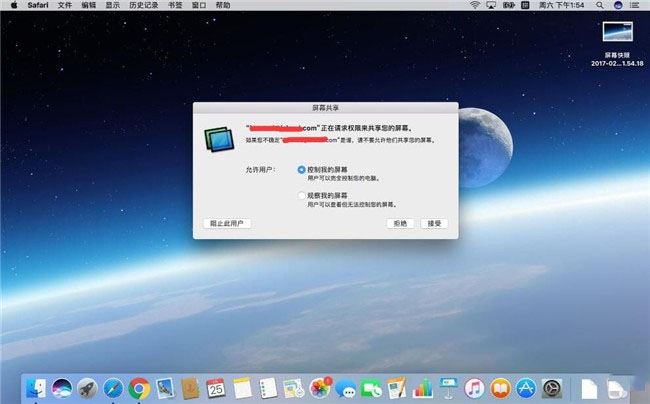
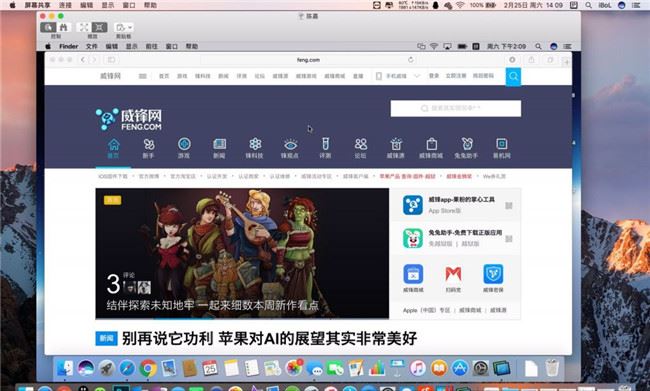
除了直接打开屏幕共享与其它 mac 连接以外,我们还可以在信息应用与好友连接起来。比如我与一个好友在用 imessage 消息以后,可以点击“详细信息”选项,然后再点击“屏幕共享”图标,即可选择是想远程控制好友的 mac 电脑,还是让好友来操作我们自己的 mac 电脑。
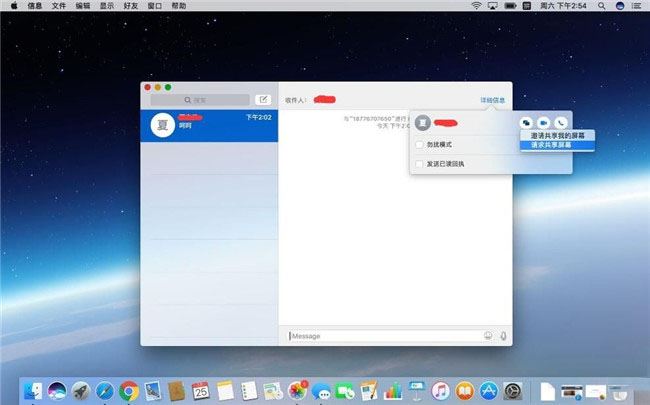
以上内容就是今天小编跟大家分享的屏幕共享远程控制另一台mac的方法的全部内容了,更多精彩内容请继续关注代码网!
相关文章:
-

苹果Mac彻底删除文件的方法
苹果Mac彻底删除文件的方法对于苹果Mac我们想要安全的彻底安全删除文件该怎么办呢?今天小编就为大家分享苹果Mac彻底删除文件的方法;希望对大家会有帮助,有需...
[阅读全文]
-
Mac怎么更改系统语言 苹果mac系统语言设置方法图解近日,有朋友问小编:苹果Mac系统在使用过程中如何更新系统语言呢?mac怎么改系统语言的问题,本文就为大家图文详细介绍苹果m…
-
Macbook如何恢复出厂设置?Macbook恢复出厂设置的方法近日,有使用苹果Mac电脑系统的小伙伴们问我:Macbook如何恢复出厂设置?今天小编将为大家带来的是Macboo…
-
Mac系统怎么将视频转换为AVI格式?Mac系统怎么将视频转换为AVI格式?想要转换视频格式,但是mac系统中该使用哪些软件转换呢?下面我们就来看看mac系统转换视频格式的教程,…
-
-
mac系统启动的时候"咚"声音怎么开启或关闭?mac系统启动的时候"咚"声音怎么开启或关闭?mac系统开机的时候会有咚的声音,该怎么关闭或者开启这个声音呢?下面我们就来看看四种方…
版权声明:本文内容由互联网用户贡献,该文观点仅代表作者本人。本站仅提供信息存储服务,不拥有所有权,不承担相关法律责任。
如发现本站有涉嫌抄袭侵权/违法违规的内容, 请发送邮件至 2386932994@qq.com 举报,一经查实将立刻删除。

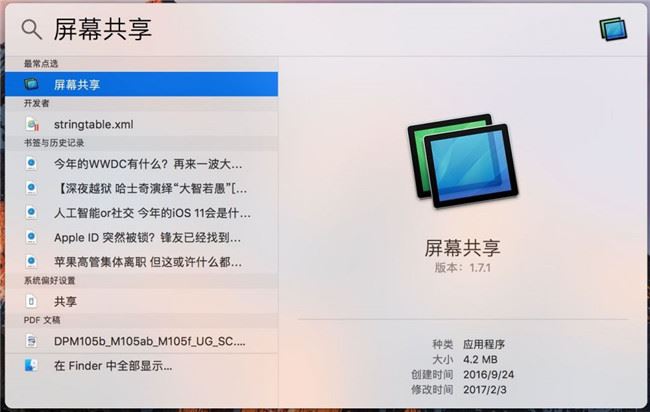
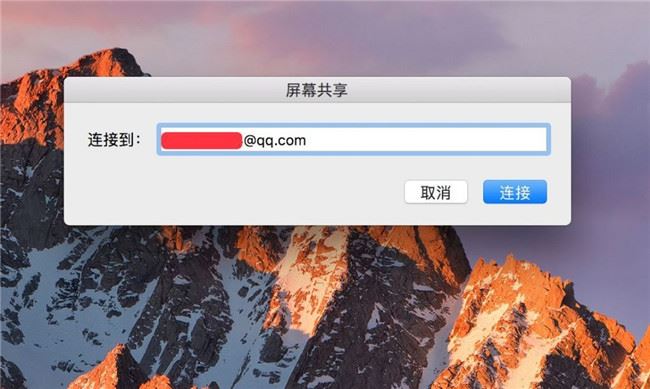
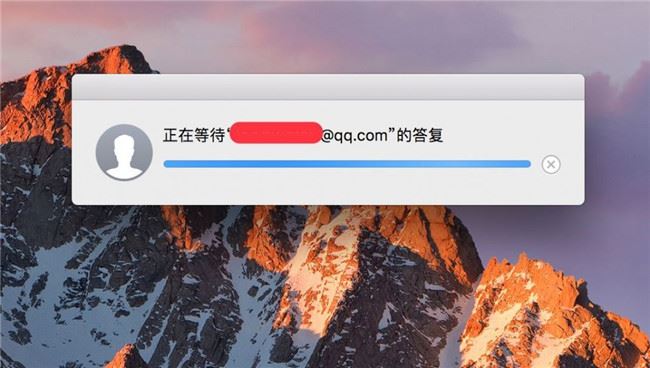
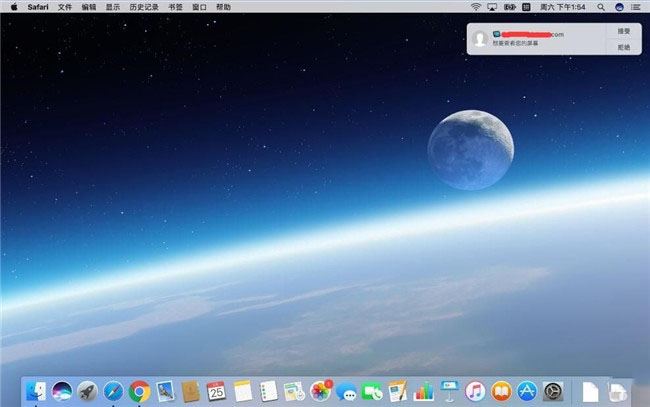
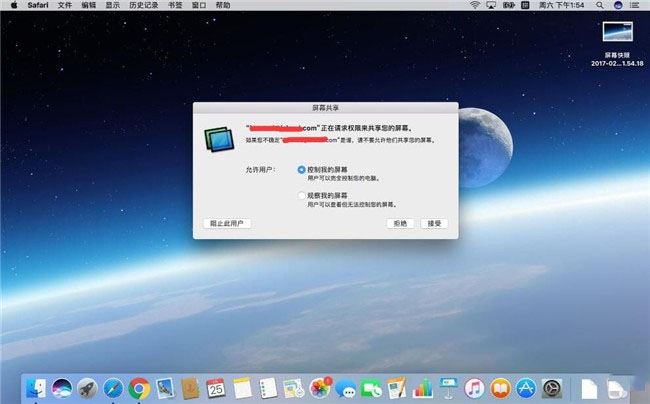
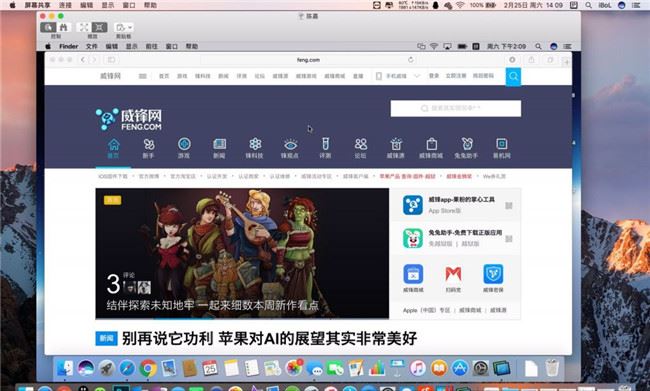
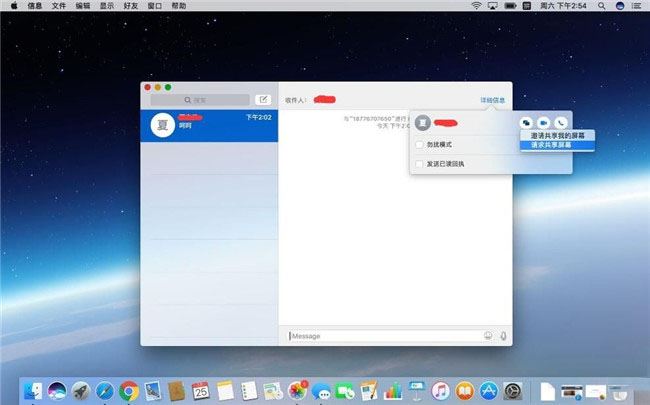


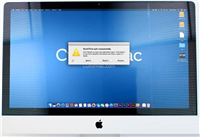
发表评论